- লেখক Jason Gerald [email protected].
- Public 2024-01-15 08:10.
- সর্বশেষ পরিবর্তিত 2025-01-23 12:07.
এই উইকিহো আপনাকে শেখায় কিভাবে অন্যদের দ্বারা তৈরি কাস্টম মাইনক্রাফ্ট মানচিত্র ডাউনলোড এবং ইনস্টল করতে হয়। এটি ম্যাক এবং উইন্ডোজ কম্পিউটারে মাইনক্রাফ্ট গেমের পাশাপাশি অ্যান্ড্রয়েড ডিভাইস এবং আইফোনের পকেট সংস্করণে করা যেতে পারে। আপনি Minecraft এর কনসোল সংস্করণে কাস্টম মানচিত্র ডাউনলোড করতে পারবেন না।
ধাপ
4 এর মধ্যে 1 মাইনক্রাফ্ট মানচিত্র ডাউনলোড করা
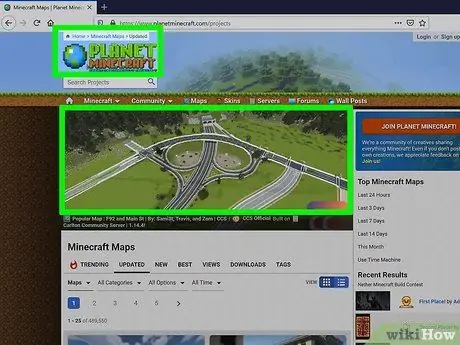
ধাপ 1. একটি সাইট পরিদর্শন করুন যা Minecraft মানচিত্র প্রদান করে।
আপনি যদি অ্যান্ড্রয়েড ব্যবহার করেন তবে এই পদ্ধতিটি এড়িয়ে যান। কিছু সাইট যা ব্যবহারকারীর তৈরি সামগ্রী প্রদান করে তার মধ্যে রয়েছে:
- MinecraftMaps -
- Minecraft গ্রহ -
- MinecraftSix -
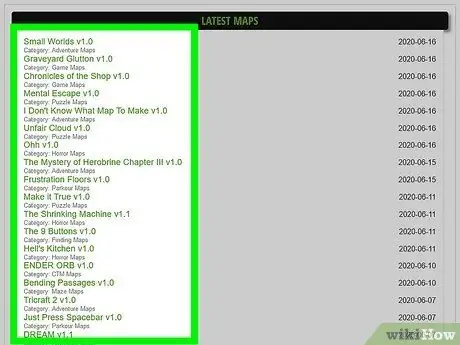
পদক্ষেপ 2. একটি মানচিত্র নির্বাচন করুন।
আপনি যে মানচিত্রটি ডাউনলোড করতে চান তাতে ক্লিক করুন। মানচিত্রের জন্য একটি পৃষ্ঠা খুলবে, আপনাকে এটি ডাউনলোড করার অনুমতি দেবে।
বিকল্পভাবে, অনুসন্ধান ক্ষেত্রের মানচিত্রের নাম লিখুন (সাধারণত ওয়েব পৃষ্ঠার শীর্ষে), তারপর এন্টার টিপুন।
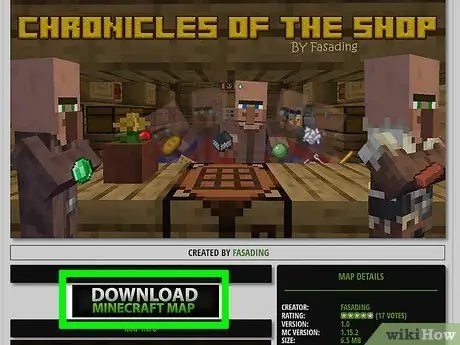
ধাপ 3. ডাউনলোড বাটনে ক্লিক করুন।
আপনি যে সাইটটি পরিদর্শন করছেন তার উপর নির্ভর করে এই বোতামের অবস্থান পরিবর্তিত হবে। বোতামটি স্ক্রিনে স্ক্রোল করুন ডাউনলোড করুন আপনি এটি খুঁজে পাচ্ছেন না
- কিছু মানচিত্র প্রদানকারী সাইটে, আপনাকে বোতামের আগে একটি লিঙ্ক বা অন্য মানচিত্রের ছবিতে ট্যাপ করতে হতে পারে ডাউনলোড করুন প্রদর্শিত
- হয়তো আপনারও ক্লিক করা উচিত বিজ্ঞাপন এড়িয়ে উপরের ডান কোণে যাতে আপনি ক্লিক করার পরে ডাউনলোড পৃষ্ঠায় যেতে পারেন ডাউনলোড করুন.
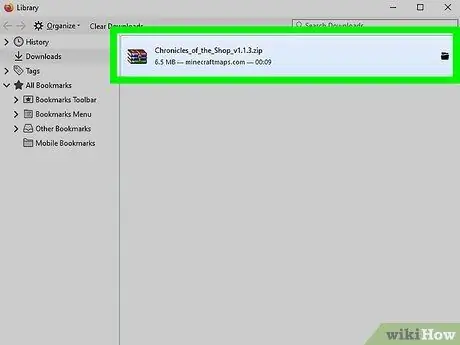
ধাপ 4. মানচিত্র ডাউনলোড শেষ হওয়ার জন্য অপেক্ষা করুন।
একবার আপনার কম্পিউটারে মানচিত্রের জন্য RAR বা ZIP ফোল্ডার ডাউনলোড হয়ে গেলে, আপনি প্রক্রিয়াটি চালিয়ে যেতে পারেন।
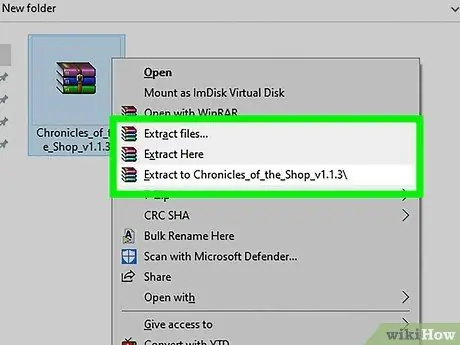
ধাপ 5. ফোল্ডারটি বের করুন।
আপনি যদি একটি উইন্ডোজ কম্পিউটার চালাচ্ছেন, মানচিত্রটি ইনস্টল করার জন্য তার স্টোরেজ ফোল্ডারে ফাইলগুলি বের করুন।
ম্যাক-এ, মানচিত্র ফাইলটি বের করতে ফোল্ডারে ডাবল ক্লিক করুন।
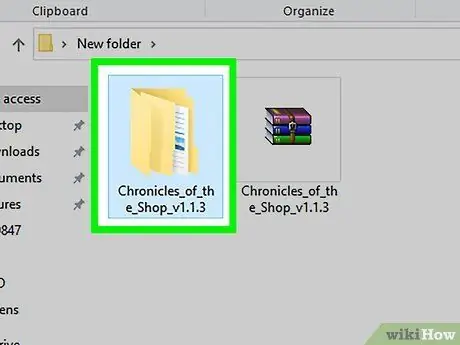
পদক্ষেপ 6. নিষ্কাশিত মানচিত্র ফোল্ডারটি খুলুন।
ফোল্ডারটি খুলতে ডাবল ক্লিক করুন। আপনি এতে আরেকটি ফোল্ডার পাবেন।
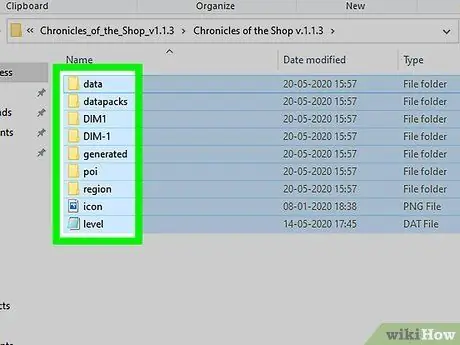
ধাপ 7. মানচিত্র ফোল্ডারের ভিতরে থাকা ফোল্ডারে ডাবল ক্লিক করুন।
ফোল্ডারটি খুলবে এবং অনেক ফাইল এবং ফোল্ডার প্রদর্শন করবে, যার মধ্যে বেশ কয়েকটি ফোল্ডার রয়েছে ডিআইএম 1 এবং ডিআইএম -1 । যদি তাই হয়, আপনি যে ফোল্ডারটি খুলেছেন সেটি হল সেই ফোল্ডার যা কপি করা উচিত।
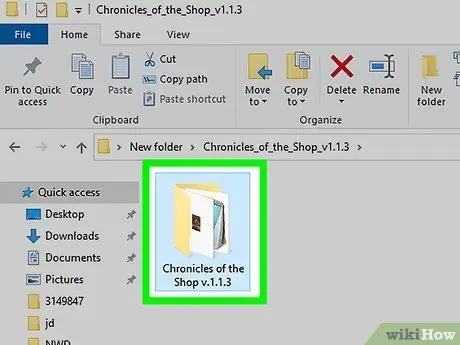
ধাপ 8. মানচিত্র ফোল্ডার নির্বাচন করুন।
উইন্ডোজে, আপনাকে প্রথমে ফাইল এক্সপ্লোরার স্ক্রিনের উপরের বাম কোণে "পিছনে" বোতামে ক্লিক করতে হবে। এটি নির্বাচন করতে ম্যাপ ফোল্ডারে ক্লিক করুন।
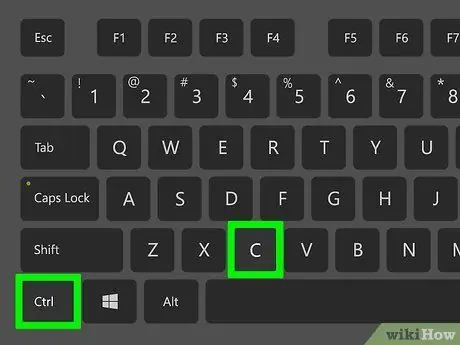
ধাপ 9. মানচিত্র ফোল্ডারটি অনুলিপি করুন।
কমান্ড+সি (ম্যাকের জন্য) বা Ctrl+C (উইন্ডোজের জন্য) টিপে ফোল্ডারটি অনুলিপি করুন। ম্যাপ ফোল্ডারটি অনুলিপি করার পরে, কম্পিউটার বা স্মার্টফোনে (স্মার্টফোন) ইনস্টল করে আপনার পদক্ষেপগুলি চালিয়ে যান।
ম্যাক কম্পিউটারে, আপনি ক্লিক করতে পারেন সম্পাদনা করুন উপরের বাম কোণে, তারপর ক্লিক করুন কপি ড্রপ-ডাউন মেনুতে (ড্রপ ডাউন)।
4 এর 2 অংশ: একটি ডেস্কটপ কম্পিউটারে মানচিত্র ইনস্টল করা
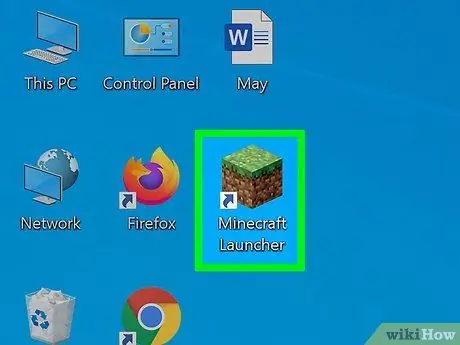
ধাপ 1. মাইনক্রাফ্ট লঞ্চার চালান।
মাইনক্রাফ্ট আইকনে ডাবল ক্লিক করুন, যা উপরে সবুজ ঘাসের সাথে ময়লার একটি ব্লক।
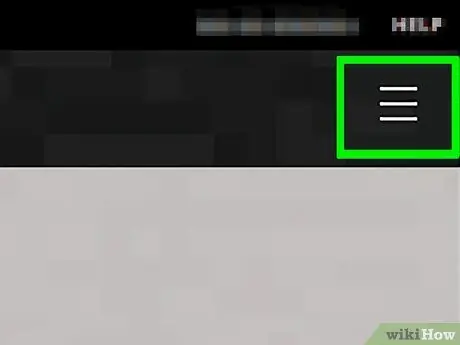
ধাপ 2. Minecraft লঞ্চার উইন্ডোর উপরের ডান কোণে ক্লিক করুন।
উইন্ডোর শীর্ষে একটি মেনু উপস্থিত হবে।
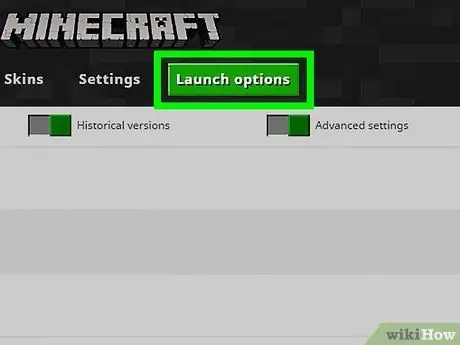
ধাপ 3. লঞ্চ অপশনে ক্লিক করুন।
এই বিকল্পটি লঞ্চার মেনুর উপরের ডানদিকে রয়েছে।
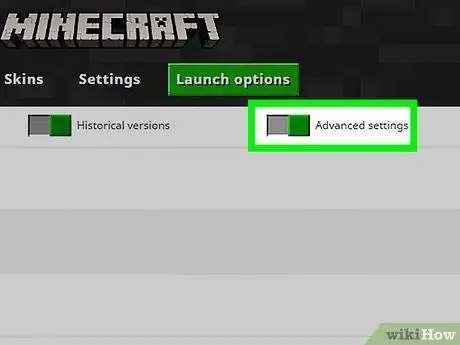
ধাপ 4. উন্নত সেটিংস সক্ষম করুন।
"উন্নত সেটিংস" শিরোনামের অধীনে ধূসর বোতামে ক্লিক করুন, তারপরে ক্লিক করুন ঠিক আছে প্রদর্শিত জাভা সতর্কতায়।
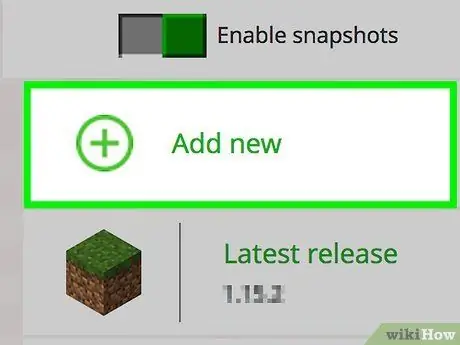
ধাপ ৫। পৃষ্ঠার শীর্ষে অবস্থিত নতুন যোগ করুন ক্লিক করুন।
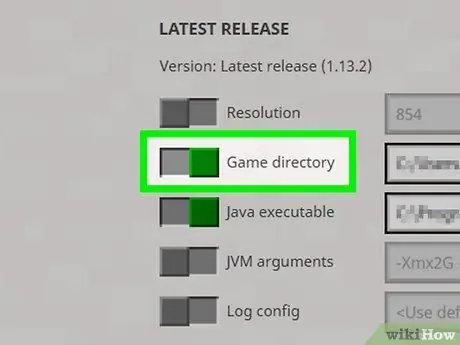
পদক্ষেপ 6. পৃষ্ঠার বাম দিকে "গেম ডিরেক্টরি" বোতামে ক্লিক করুন।
একবার ক্লিক করলে, বোতামটি সবুজ হয়ে যাবে।
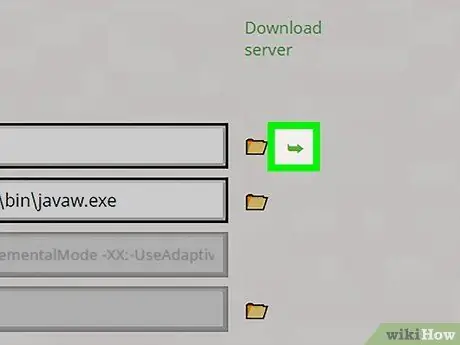
ধাপ 7. Minecraft গেম ফোল্ডারটি খুলুন।
পৃষ্ঠার মাঝখানে "গেম ডিরেক্টরি" লাইনের ডানদিকে ডানদিকে নির্দেশ করে সবুজ তীরটি ক্লিক করুন। Minecraft গেম ফোল্ডার খুলবে।
এই মুহুর্তে, আপনি মাইনক্রাফ্ট লঞ্চারটি বন্ধ করতে পারেন।
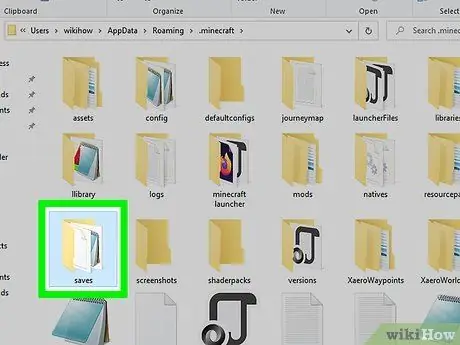
ধাপ 8. সেভ ফোল্ডারে ডাবল ক্লিক করুন।
এই ফোল্ডারটি গেমস ফোল্ডারে রয়েছে। ডাবল ক্লিক করার পরে, ফোল্ডার সঞ্চয় করে Minecraft খুলবে।
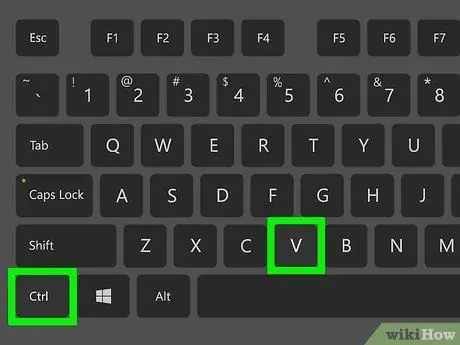
ধাপ 9. আপনার মানচিত্র ফোল্ডার যোগ করুন।
ফোল্ডারে একটি খালি জায়গায় ক্লিক করুন সঞ্চয় করে, তারপর কমান্ড+ভি (ম্যাকের জন্য) অথবা Ctrl+V (উইন্ডোজের জন্য) টিপুন। ফোল্ডারে ম্যাপ ফোল্ডার পেস্ট করা হবে সঞ্চয় করে যা এটি আপনার সংরক্ষিত জগতে যোগ করবে। এখন আপনি মেনুতে অন্যান্য সংরক্ষিত মানচিত্রের মতো মানচিত্র নির্বাচন করতে পারেন একক খেলোয়াড়.
ম্যাক কম্পিউটারে, আপনি ক্লিক করতে পারেন সম্পাদনা করুন, তারপর ক্লিক করুন পেস্ট আইটেম.
আইফোনে ম্যাপ ইনস্টল করা
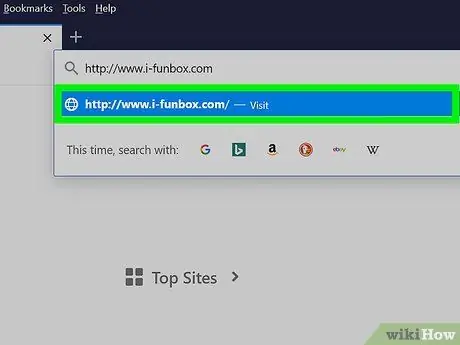
ধাপ 1. iFunBox সাইটে যান।
কম্পিউটারে https://www.i-funbox.com/ দেখুন। iFunBox একটি প্রোগ্রাম যা আপনি আপনার iPad বা আপনার iPhone- এ ফাইল রাখার জন্য ব্যবহার করতে পারেন।
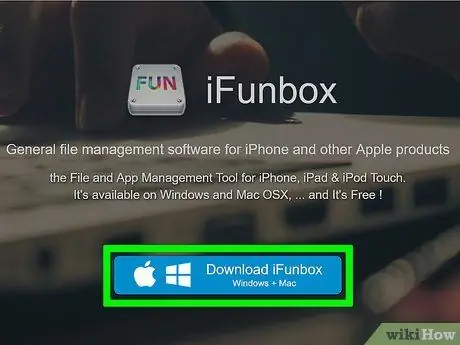
ধাপ 2. ডাউনলোড iFunBox বাটনে ক্লিক করুন।
এটি পৃষ্ঠার মাঝখানে একটি নীল বোতাম।
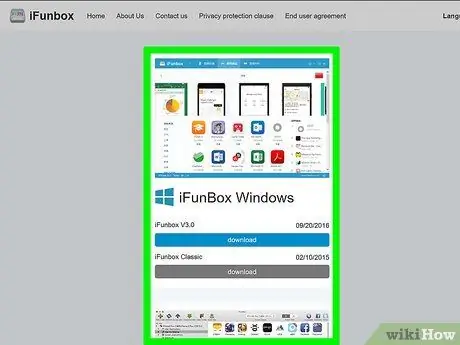
ধাপ 3. আপনি যে সংস্করণটি ডাউনলোড করতে চান তা খুঁজুন।
কম্পিউটার টাইপ শিরোনামের (ম্যাক বা উইন্ডোজ) অধীনে, আইফুনবক্সের সর্বশেষ সংস্করণটি সন্ধান করুন।
আইফুনবক্সের বিভিন্ন সংস্করণগুলি তারিখ অনুসারে সাজানো হয়েছে তাই সর্বশেষ সংস্করণটি তার পরবর্তী তারিখ হবে।
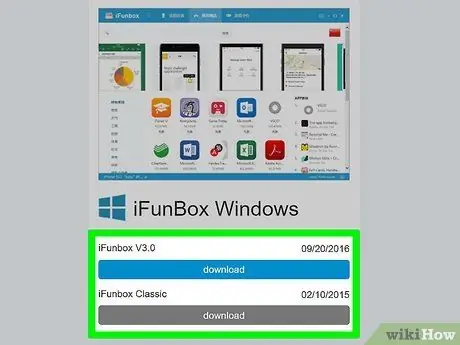
ধাপ 4. ডাউনলোড ক্লিক করুন।
এটি iFunBox এর সর্বশেষ সংস্করণের ডানদিকে একটি নীল বোতাম। একবার আপনি বোতামটি ক্লিক করলে, iFunBox ইনস্টলেশন ফাইলটি ডাউনলোড শুরু হবে।
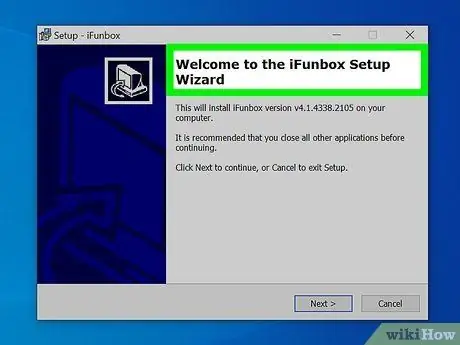
ধাপ 5. কম্পিউটারে iFunBox ইনস্টল করুন।
আপনি যে ধরনের কম্পিউটার ব্যবহার করছেন তার উপর নির্ভর করে প্রক্রিয়াটি পরিবর্তিত হবে:
- উইন্ডোজ - iFunBox ইনস্টলেশন ফাইলে ডাবল ক্লিক করুন, ক্লিক করুন হ্যাঁ যখন অনুরোধ করা হবে, ভাষা নির্বাচন করুন, ক্লিক করুন আমি রাজী, ক্লিক পরবর্তী বেশ কয়েকবার, "অতিরিক্ত সফ্টওয়্যার" বাক্সটি আনচেক করুন, তারপরে ক্লিক করুন ইনস্টল করুন.
- ম্যাক - iFunBox DMG ফাইলে ডাবল ক্লিক করুন, অনুরোধ করা হলে ফাইলটি যাচাই করুন, তারপর "অ্যাপ্লিকেশন" ফোল্ডার আইকনে iFunBox লোগোটি ক্লিক করুন এবং টেনে আনুন।
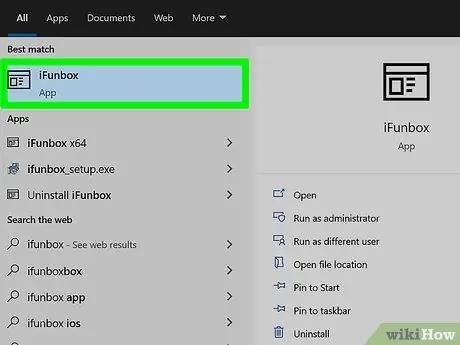
ধাপ 6. iFunBox চালান।
IFunBox এর লোগোতে ডাবল ক্লিক করে খুলুন।

ধাপ 7. কম্পিউটারে আইফোন সংযুক্ত করুন।
এটি করার জন্য আইফোনের অন্তর্নির্মিত চার্জিং কেবল ব্যবহার করুন।
আপনি যখন আইটিউনস খুলে থাকেন, প্রথমে উইন্ডো বন্ধ করুন।
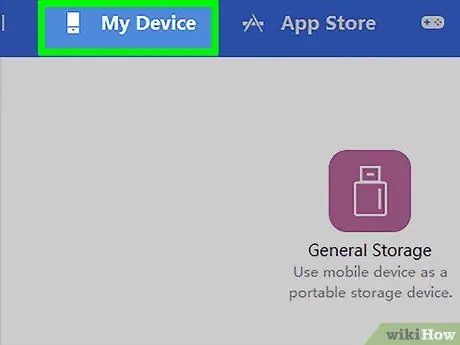
ধাপ 8. আইফুনবক্স উইন্ডোর উপরের বাম পাশে অবস্থিত আমার ডিভাইস ট্যাবে ক্লিক করুন।
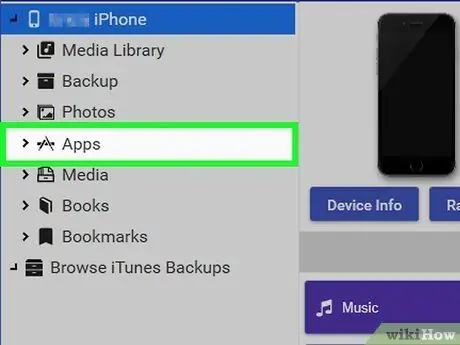
ধাপ 9. Apps এ ক্লিক করুন।
এই ট্যাবটি বাম হাতের আইফুনবক্স বিকল্প কলামের উপরের বাম কোণে রয়েছে।
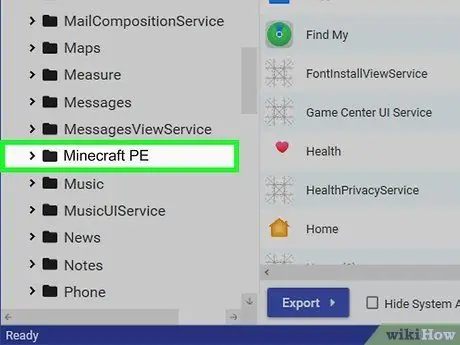
ধাপ 10. ডাবল ক্লিক Minecraft PE।
এই বিকল্পটি খুঁজে পেতে আপনাকে নিচে স্ক্রোল করতে হতে পারে। একটি উইন্ডো প্রদর্শিত হবে।
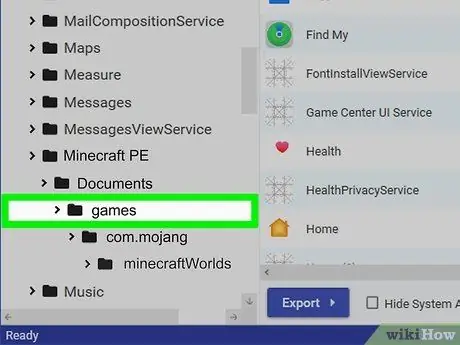
ধাপ 11. গেমস ফোল্ডারে ডাবল ক্লিক করুন।
এটা জানালার শীর্ষে Minecraft PE.
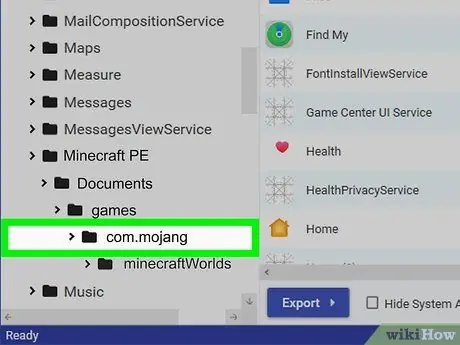
ধাপ 12. com.mojang ফোল্ডারে ডাবল ক্লিক করুন।
এই ফোল্ডারটি উইন্ডোর শীর্ষে রয়েছে।
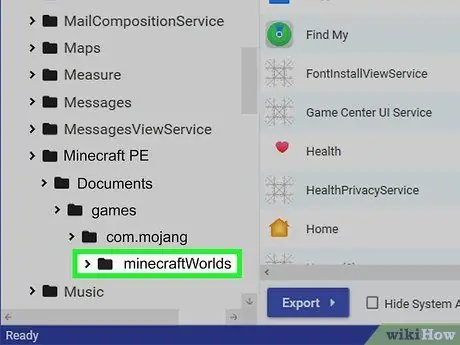
ধাপ 13. MinecraftWorlds ফোল্ডারে ডাবল ক্লিক করুন।
এই সমস্ত মাইনক্রাফ্ট মানচিত্র সংরক্ষণের জন্য ব্যবহৃত ফোল্ডারটি খুলবে।
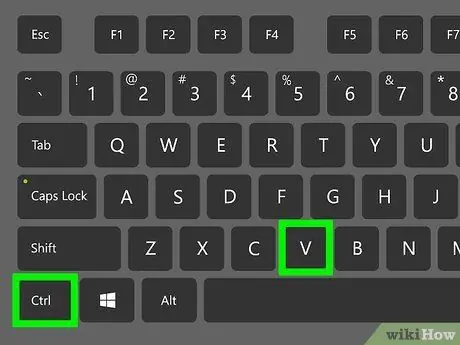
ধাপ 14. মানচিত্র ফোল্ডার যোগ করুন।
ফোল্ডারে ধূসর স্থানে ক্লিক করুন MinecraftWorlds, তারপর কমান্ড+ভি (ম্যাকের জন্য) অথবা Ctrl+V (উইন্ডোজের জন্য) টিপুন। আপনার আইফোনে মাইনক্রাফ্ট পিই গেমটিতে মানচিত্র যোগ করা হবে।
মনে রাখবেন কিছু Minecraft মানচিত্র Minecraft PE এর জন্য তৈরি করা হয়নি। মানচিত্রটি এখনও PE তে চালানো যায়, কিন্তু সঠিকভাবে কাজ নাও করতে পারে।
4 এর অংশ 4: অ্যান্ড্রয়েডে মানচিত্র ইনস্টল করা
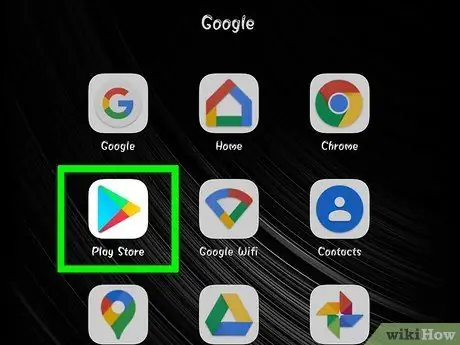
ধাপ 1. প্লে স্টোর খুলুন
অ্যান্ড্রয়েডে।
এই রঙিন, ত্রিভুজাকার অ্যাপ আইকনটি অ্যাপ ড্রয়ারে রয়েছে।
আপনি যদি আপনার অ্যান্ড্রয়েড ডিভাইসে উইনজিপ ইনস্টল করে থাকেন তবে "ব্রাউজার খুলুন" ধাপে যান।
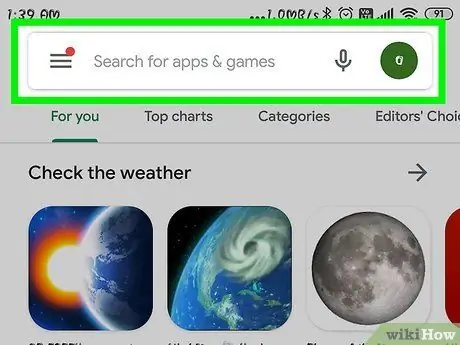
ধাপ 2. পর্দার শীর্ষে অবস্থিত অনুসন্ধান বারটি আলতো চাপুন।
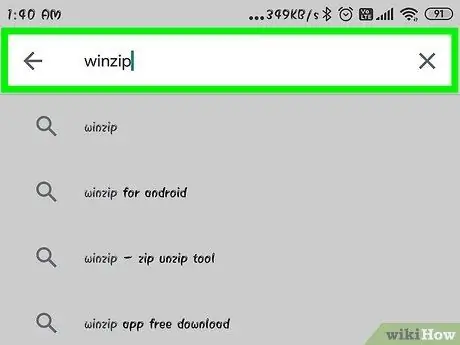
ধাপ 3. winzip টাইপ করুন।
একটি ড্রপ-ডাউন মেনু শীর্ষে উইনজিপ আইকন সহ অনুসন্ধান বারের নীচে উপস্থিত হবে।
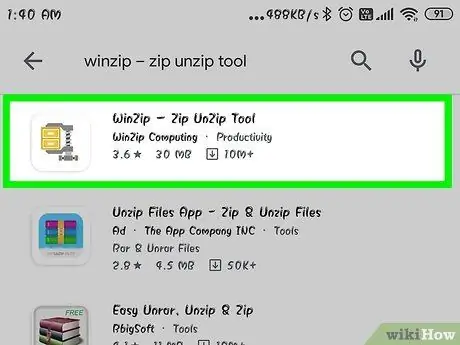
ধাপ 4. উইনজিপ - জিপ আনজিপ টুলটিতে আলতো চাপুন।
আইকন একটি ফোল্ডার আকারে একটি ভিসে আটকানো হয়। উইনজিপ অ্যাপ্লিকেশন পৃষ্ঠাটি খুলবে।
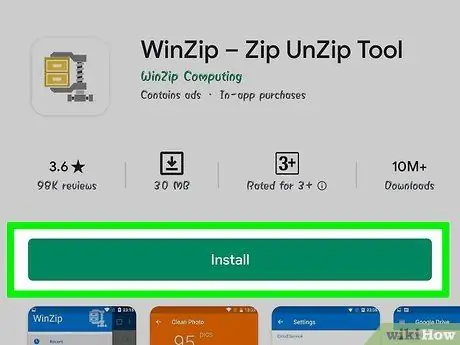
পদক্ষেপ 5. অ্যাপ আইকনের নীচে অবস্থিত সবুজ ইনস্টল বোতামে আলতো চাপুন।
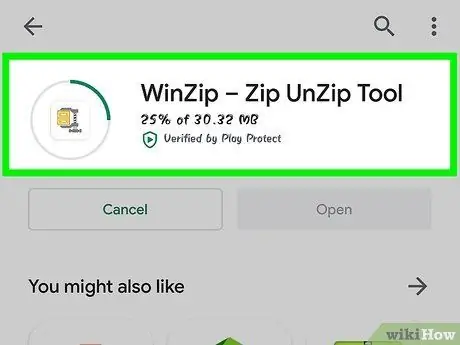
পদক্ষেপ 6. অনুরোধ করা হলে স্বীকার করুন আলতো চাপুন।
WinZip আপনার অ্যান্ড্রয়েড ডিভাইসে ডাউনলোড করা শুরু করবে। এখন আপনি যে মানচিত্রটি ডাউনলোড করতে চান তার অনুসন্ধান শুরু করতে পারেন।
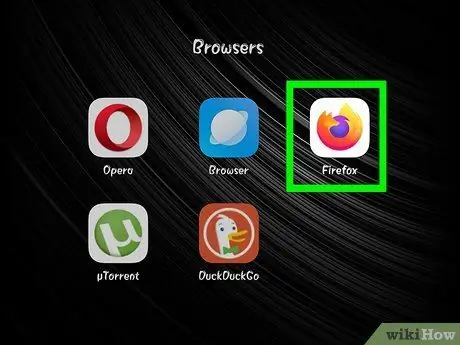
ধাপ 7. অ্যান্ড্রয়েড ডিভাইসে ব্রাউজার খুলুন।
কিছু জনপ্রিয় ব্রাউজারের মধ্যে রয়েছে ফায়ারফক্স এবং গুগল ক্রোম।
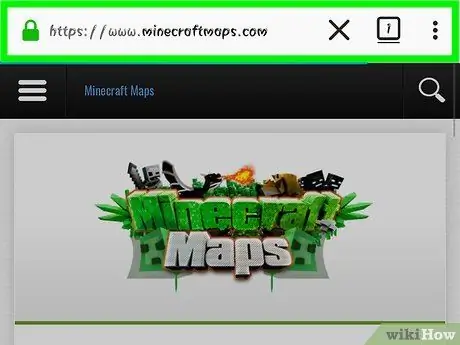
ধাপ 8. মাইনক্রাফ্ট মানচিত্র প্রদান করে এমন একটি সাইটে যান।
কিছু সাইট যা ব্যবহারকারীর তৈরি সামগ্রী প্রদান করে তার মধ্যে রয়েছে:
- MinecraftMaps -
- Minecraft গ্রহ -
- MinecraftSix -
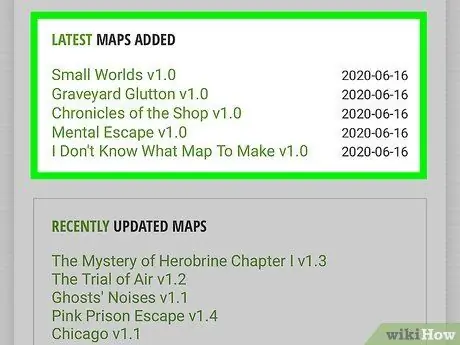
ধাপ 9. একটি মানচিত্র নির্বাচন করুন।
আপনি যে মানচিত্রটি ডাউনলোড করতে চান তাতে আলতো চাপুন। একটি মানচিত্র পৃষ্ঠা খুলবে, আপনি এটি ডাউনলোড করতে পারবেন।
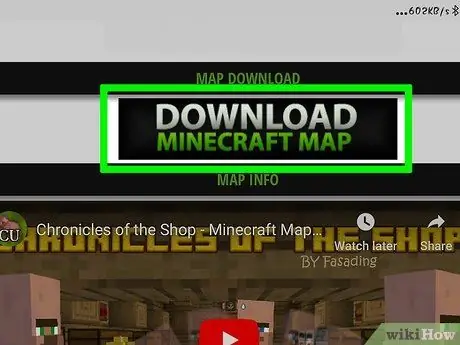
ধাপ 10. ডাউনলোড বোতামটি আলতো চাপুন।
একবার আপনি এটি করলে, ফাইলটি আপনার অ্যান্ড্রয়েড ডিভাইসে ডাউনলোড হবে।
- কিছু মানচিত্র প্রদানকারী সাইটে, আপনাকে বোতামের আগে একটি লিঙ্ক বা অন্য মানচিত্রের ছবিতে ট্যাপ করতে হতে পারে ডাউনলোড করুন প্রদর্শিত
- হয়তো আপনারও টোকা দেওয়া উচিত বিজ্ঞাপন এড়িয়ে বোতামটি ট্যাপ করার পরে ডাউনলোড পৃষ্ঠায় এগিয়ে যাওয়ার জন্য উপরের ডান কোণে রয়েছে ডাউনলোড করুন.
- যদি কোন অপশন থাকে তাহলে বেছে নিন . ZIP ডাউনলোড করুন, শুধু অপশনে ট্যাপ করুন।
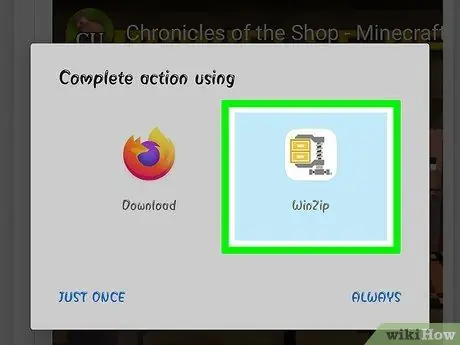
ধাপ 11. অনুরোধ করা হলে WinZip এ আলতো চাপুন।
ZIP ফাইলটি WinZip প্রোগ্রামে খুলবে।
প্রক্রিয়াটি চালিয়ে যেতে, আপনাকে আলতো চাপতেও হতে পারে ঠিক আছে অনুরোধ করা হলে।
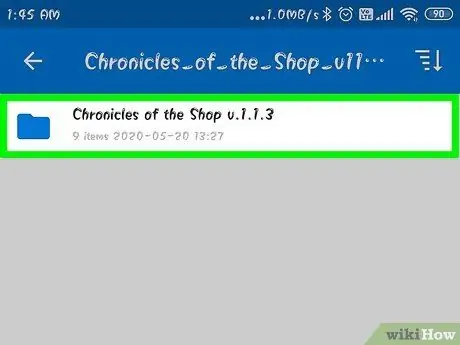
ধাপ 12. ম্যাপ ফোল্ডারটি আলতো চাপুন এবং ধরে রাখুন।
কয়েক সেকেন্ড পরে, একটি পপ-আপ মেনু উপস্থিত হবে।
প্রথমে আপনাকে জিপ করা ফোল্ডারটি দেখতে উপরের বাম কোণে "পিছনে" বোতামটি আলতো চাপতে হবে।

ধাপ 13. পপ-আপ মেনুর শীর্ষে আনজিপ করুন… এ আলতো চাপুন।
আরেকটি মেনু প্রদর্শিত হবে।
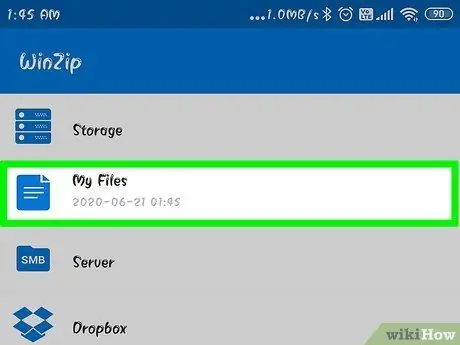
ধাপ 14. আমার ফাইলগুলি আলতো চাপুন, তারপরে এখানে আনজিপ করুন আলতো চাপুন।
ফোল্ডারটি একটি ফোল্ডারে বের করা হবে আমার নথিগুলো.
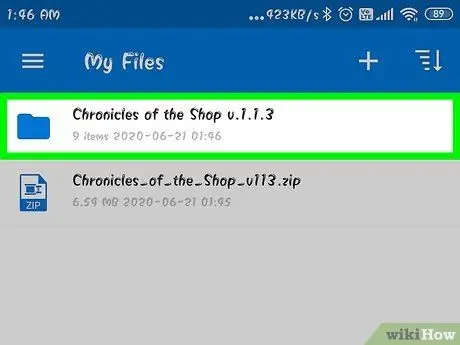
ধাপ 15. নিষ্কাশিত ফোল্ডারে আলতো চাপুন
ম্যাপের নামের সাথে প্রদর্শিত আরেকটি ফোল্ডার খোলা হবে। এটি একটি ম্যাপ ফোল্ডার।
যদি ফাইল এবং ফোল্ডারে পূর্ণ একটি ফোল্ডার খোলে তবে "ব্যাক" বোতামটি আলতো চাপ দিয়ে প্রথম ফোল্ডারে ফিরে আসুন।
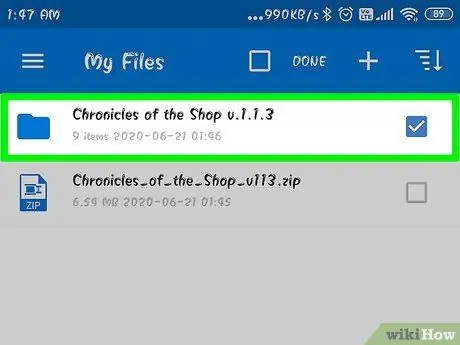
ধাপ 16. ম্যাপ ফোল্ডারটি আলতো চাপুন এবং ধরে রাখুন।
একটি পপ-আপ মেনু প্রদর্শিত হবে।
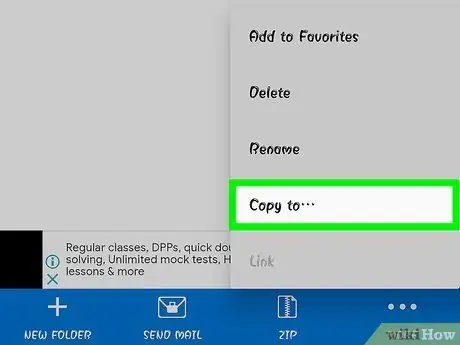
ধাপ 17. মেনুর মাঝখানে কপি করুন এ আলতো চাপুন।
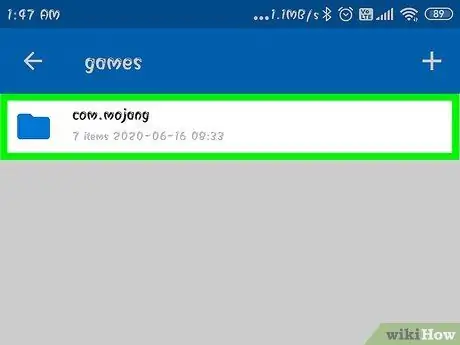
ধাপ 18. Minecraft গেম ফোল্ডারে নেভিগেট করুন।
এটা কিভাবে করতে হবে:
- আলতো চাপুন স্টোরেজ
- আলতো চাপুন অভ্যন্তরীণ (অথবা এসডি যদি Minecraft গেমটি এই জায়গায় সংরক্ষিত থাকে)।
- নিচে স্ক্রোল করুন, তারপর আলতো চাপুন গেম
- আলতো চাপুন com.mojang
- আলতো চাপুন MinecraftWorlds
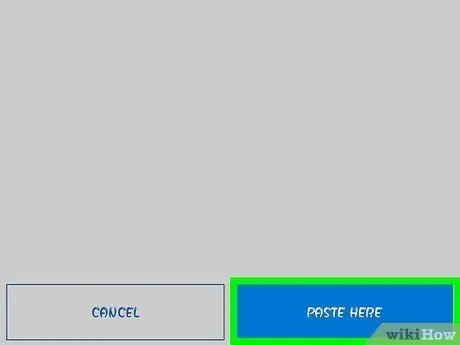
ধাপ 19. এখানে পেস্ট করুন আলতো চাপুন।
মাইনক্রাফ্ট ম্যাপ ফোল্ডারটি মাইনক্রাফ্ট পিই অ্যাপ্লিকেশনের জন্য গেম স্টোরেজ ফোল্ডারে আটকানো হবে। এর মানে হল যে আপনি মাইনক্রাফ্ট পিই অ্যাপ্লিকেশনের ম্যাপ মেনুতে মানচিত্রটি খুঁজে পেতে পারেন।






